Denne artikel gælder for:
- Alle versioner af Revu
Hvis du har brug for at oprette en tegning i farten uden adgang til AutoCAD, kan du bruge Revu til at skitsere foreslåede layouts og detaljer. Ved at bruge PDF-titelblokskabeloner kan du standardisere dine skitser og skitseringsprocesser.
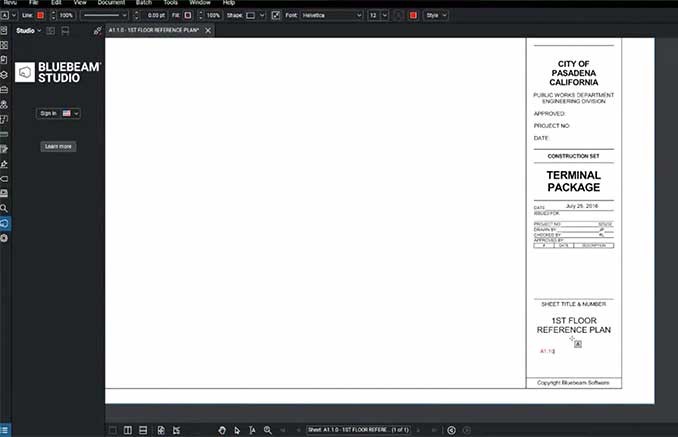
I denne artikel vil vi gennemgå, hvordan du gemmer og opretter titelblokskabeloner for at give nem adgang, når du skitserer i Revu.
Brug et eksisterende dokument som en titelblokskabelon
Hvis du allerede har en standardtitelblok at arbejde med, kan du åbne den i Revu og tilføje den til din liste over skabeloner til en digital skitseringsarbejdsgang.
Scan papirkopier som PDF-filer
Hvis du kun har adgang til en udskrevet tegning med din titelblok, kan du scanne den til din enhed som en PDF-fil. Det kan gøres på forskellige måder:
- Gå til Filer >
Opret >
Fra scanner eller kamera.
Denne metode virker kun, hvis din enhed er direkte forbundet til en scanner. - Scan tegningen som en PDF-fil, og send den enten til din e-mail eller et fællesdrev.
Når du har scannet dokumentet, skal du åbne PDF-filen i Revu for at redigere indholdet og gemme det som en skabelon til fremtidig brug.
Åbne PDF-versioner af tegningsfiler
Hvis du har adgang til digitale tegninger med en titelblok, skal du sikre dig, at de er PDF-filer, før du åbner dem i Revu. Se Sådan konverteres DWG-filer til PDF for at få mere information om dette.
Når CAD-tegningen er blevet konverteret, skal du åbne den i Revu for at begynde at arbejde med den:
- Gå til Filer >
Åbn og vælg PDF-filen fra Stifinder.
Nu er du klar til at redigere filen til brug som en skitseskabelon.
Konverter en tegning til en skitseskabelon
Hvis du vil oprette en skitseskabelon til fremtidig brug, skal du fjerne alt PDF-indhold uden for titelblokken. Det gør du sådan:
- Gå til Rediger > PDF-indhold >
Visk indhold ud.
- Klik og træk rundt om det indhold, du vil slette, og efterlad titelblokken intakt.
For at redigere eksisterende projektoplysninger inde i titelblokken skal du bruge værktøjetSkrivemaskine (W).
- Gå derefter til panelet
Filegenskaber, og opdater titlen. Titlen på filen vises i skabelonens rullemenu.
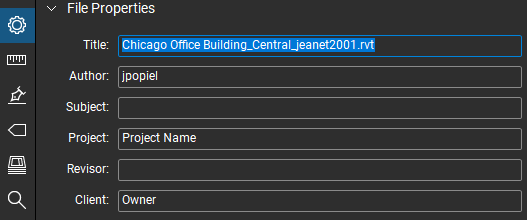
- For at gemme dokumentet som en ny skabelon, skal du gå til Filer > Ny PDF fra skabelon… >
Gem som skabelon.
- Indtast et nyt filnavn i stifinder-dialogboksen, og klik på Gem.
Nu bør din nye titelblokskabelon vises i rullemenuen, når du navigerer til Filer > Ny PDF fra skabelon…, så du kan oprette en ny skitse.
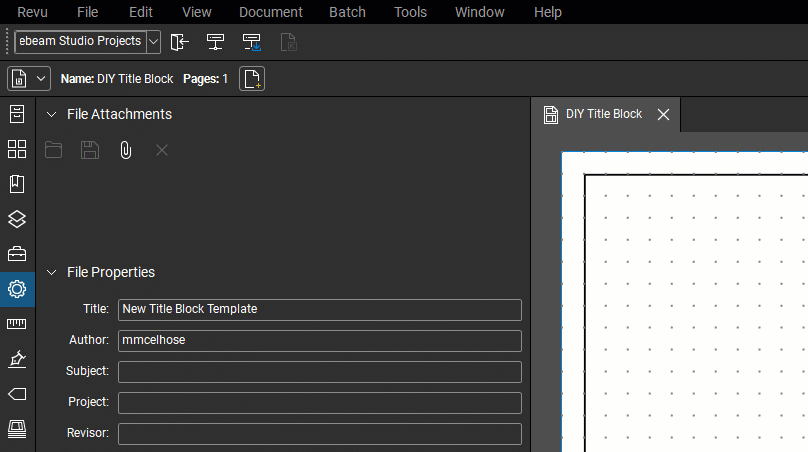
Oprette en ny titelblokskabelon
Hvis du ikke har adgang til en eksisterende titelblok, kan du oprette en direkte i Revu ved hjælp af markeringsværktøjer.
Oprette sidekant og titelbloksektion
- Gå til Filer >
Ny PDF…. Der vises en dialogboks.
- Rediger sidestørrelsen, retningen osv. i henhold til dine standardtegninger. For Typografi anbefales Tom.
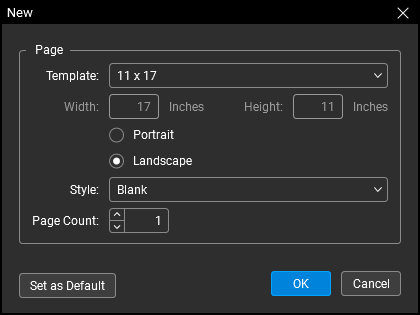
- Klik på OK.
- Gå til Visning >
Vis gitter (Shift+F9).
- Hvis du vil sikre lige linjer, mens du tegner, skal du gå til Visning >
Fastgør til gitter (Ctrl+Shift+F9).
- Vælg derefter Værktøjer > Markering >
Rektangel (R), og tegn en kant rundt om sidens omkreds.
- Når den nye kant er valgt, skal du åbne panelet
Egenskaber for at redigere linjefarve, linjebredde og andet.
- Vælg igen Værktøjer > Markering >
Rektangel for at tegne sektionen/sektionerne til din titelblok.
- Som med sidekanten skal du vælge den eller de nye titelbloksektion(er) og gå til panelet
Egenskaber for at redigere udseendet.
Tilpasse din titelblok
Når du har skitseret din titelblok, kan du tilføje mere indhold til den ved hjælp af værktøjer i Revu.
- Hvis du vil tilføje et logo, skal du gå til Værktøjer > Markering > Billede >
Fra fil.
Hvis din enhed er tilsluttet en scanner, kan du også scanne et logo fra en papirkopi ved at vælgeFra Scanner.
- Hvis du vil tilføje linjer, skal du gå til Værktøjer > Markering >
Linje (L).
- Hvis du vil tilføje tekst, skal du gå til Værktøjer > Markering >
Skrivemaskine (W) eller oprette en tekstboks ved at vælge Værktøjer > Markering >
Tekstboks (T).
Gemme en ny titelblokskabelon
Hvis du vil bruge din nye titelblok til fremtidige skitser, skal du gemme den som en skabelon.
- Før du gemmer den nye PDF-skabelon, skal du samkopiere dokumentet for at sikre, at titelblokken ikke kan redigeres, mens du skitserer. Gå til Dokument >
Samkopier (Ctrl+Shift+M).
- Du kan vælge Tillad annotationsgendannelse (fjern udligning eller lade være. Aktivér denne indstilling, hvis du har brug for at redigere titelblokken i fremtiden.

- Klik på Samkopier.
- Gå til panelet
Filegenskaber og giv dokumentet en titel. Det er den, der vises i skabelonens rullemenu.
- Vælg derefter Filer > Ny PDF fra skabelon… >
Gem som skabelon.
- Indtast et filnavn i stifinder-dialogboksen, og klik på Gem.
Nu vil din nye titelblok være tilgængelig, når du navigerer til Filer > Ny PDF fra skabelon… for at starte en ny skitse.
Se denne artikel for at få flere oplysninger om, hvordan du gemmer en ny skabelon på et fællesdrev.

 Sådan gør du
Sådan gør du